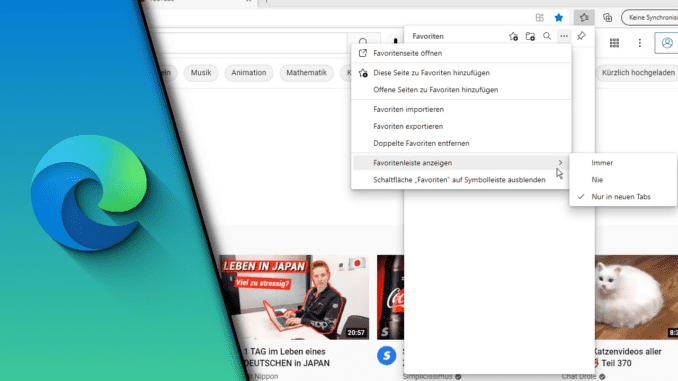
Edge Favoritenleiste anzeigen
Das Surfen im Internet macht erst richtig Spaß, wenn man ein paar Seiten gefunden hat, die man regelmäßig besucht, weil man den Content darauf macht. Und wenn man diese gefunden hat, möchte man sicherlich nicht jedes Mal den Link manuell eingeben. Daher kannst du Favoriten abspeichern und per Klick die Seite besuchen. Doch wie man man dauerhaft in Edge die Favoritenleiste anzeigen? Diese Frage kommt häufiger auf und wir dachten, dass wir die Antwort schnell und einfach mit dir teilen möchten.
Favoritenleiste anzeigen in Edge – so geht’s:
Es benötigt nur wenige Klicks, um die Lesezeichenleiste dauerhaft anzuzeigen. Wie bei so vielen Themen muss man jedoch wissen, wo sich die Funktion versteckt. Wir haben daher eine ganz schnelle Lösung für dich, die du gerne auch deinen Freunden zeigen kannst. Oder du schickst sie zu uns! 😉
Schritt-für-Schritt Anleitung:
- Öffne Microsoft Edge
- Klicke oben rechts auf die drei Punkte
- Wähle den Punkt „Favoriten“ und klicke auch in diesem Untermenü auf die drei Punkte
- Bei „Favoritenleiste anzeigen“ steltl du auf „Immer“ um
- Fertig!
Gar nicht so schwer oder? Wir sind zwar der Meinung, dass die Funktion immer noch ein wenig zu tief im Menü versteckt ist, dennoch ist es mit dem notwendigen Wissen keinerlei Problem die passenden Einstellungen zu treffen. Solltest du weitere Fragen zu Microsoft Edge haben, dann lass es uns einfach wissen! Ansonsten wünschen wir dir weiterhin viel Spaß beim Surfen!
Video-Anleitung:
Links mit * sind Affiliate-Links. Durch den Kauf über diesen Link erhalten wir einen Teil des Kaufpreises als Provision, ohne dass für dich Mehrkosten entstehen. Das hilft uns die hier vorhandenen Angebote für dich weiter auszubauen! Danke!
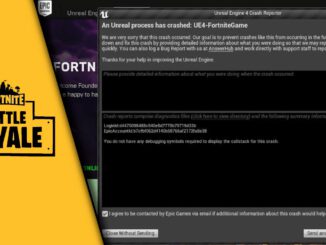
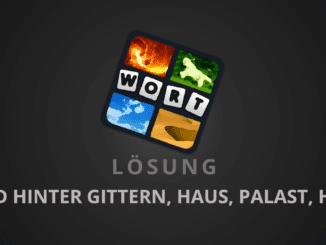
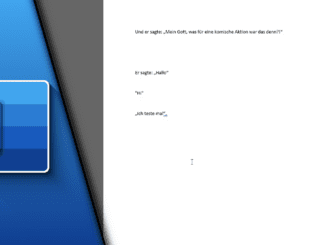
Hinterlasse jetzt einen Kommentar